
Dustin Hudson
0
4425
576
Das MIUI-ROM von Xiaomi, das auf seinen Geräten verwendet wird, ist eines der polarisierendsten ROMs auf dem Markt. Die Leute hassen es oder lieben es, es gibt keinen Mittelweg dazwischen. Selbst wenn Sie in die letztere Kategorie fallen, akzeptieren Sie die Tatsache, dass die Benachrichtigungsverwaltung des ROM fehlerhaft ist. Ich meine, es ist kein schlechtes iOS-Benachrichtigungscenter, aber es ist auch nicht so gut wie das, das mit dem Standard-Android geliefert wird. Wenn Sie genauso denken, werden Sie froh sein zu wissen, dass es eine einfache Methode gibt, mit der Sie das Stock Android Notification Center auf Ihr MIUI ROM bringen können, ohne auf hervorragende Funktionen verzichten zu müssen, für die das ROM bekannt ist. Mal sehen, wie wir das machen können, sollen wir? So erhalten Sie ein Android-ähnliches Benachrichtigungscenter in MIUI:
Hinweis: Diese App ist nicht mit Geräten kompatibel, auf denen das neueste Android Oreo (8.0) ausgeführt wird. Es funktioniert jedoch perfekt auf Geräten, auf denen Android-Firmware zwischen Andriod 5.0 (Lollipop) und Android 7.1.1 (Nougat) ausgeführt wird. Ich habe es in unserem Mi Mix 2 mit MIUI 9 und Redmi Note 4 mit MIUI 8 versucht und die Methode hat auf beiden Geräten einwandfrei funktioniert.
Holen Sie sich Stock Android-ähnliches Benachrichtigungscenter in MIUI
Es wird ein sehr einfaches Tutorial und nimmt nicht viel Zeit in Anspruch. Nehmen Sie also Ihr Telefon heraus und legen Sie los:
1. Um das Android-ähnliche Benachrichtigungscenter in MIUI zu erhalten, verwenden wir eine Drittanbieter-App namens Material Notification Shade. Laden Sie also zuerst die kostenlose App herunter und installieren Sie sie.
2. Starten Sie nun die App. Auf der Homepage der App können wir verschiedene Einstellungen ändern. Zunächst werden wir Gewähren Sie der App die erforderlichen Berechtigungen zum Arbeiten. Tippen Sie dazu auf den Ein / Aus-Schalter oben auf dem App-Bildschirm (im Bild markiert)..
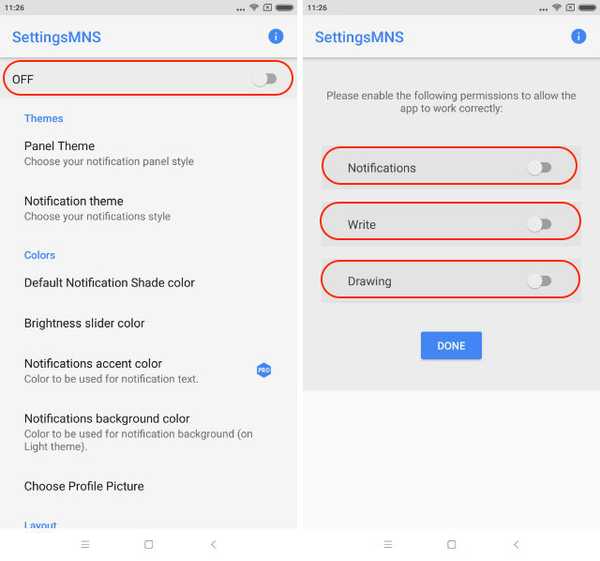
3. Tippen Sie nun auf alle drei erforderlichen Berechtigungen und erteilen Sie sie, indem Sie die auf Ihrem Smartphone angezeigten Schritte ausführen.
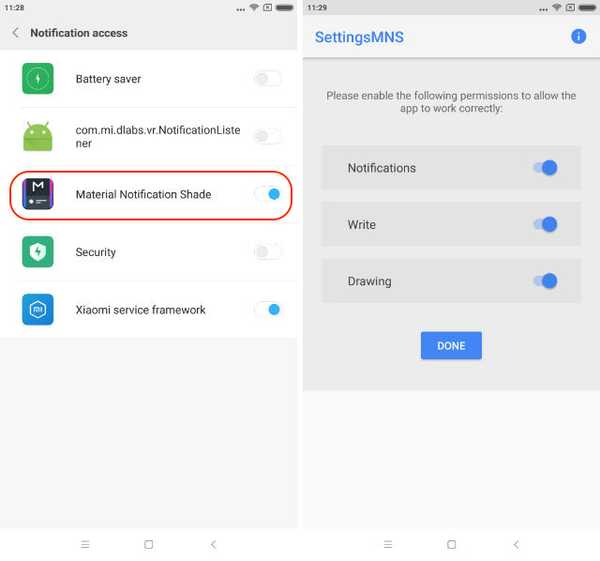
4. Nachdem Sie die erforderlichen Berechtigungen erteilt haben, Tippen Sie auf die Schaltfläche „Fertig“.
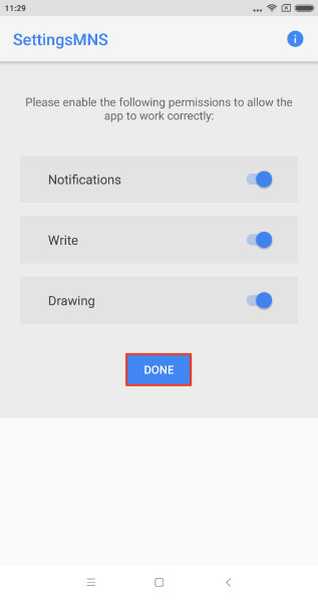
5. Wie Sie sehen können, können wir Konfigurieren Sie hier viele Dinge, einschließlich Themen, Farben, Layout und mehr. Während die Grundfunktionalität der App kostenlos ist, werden einige der Konfigurationseinstellungen hinter einer kostenpflichtigen Barriere aufbewahrt. Gott sei Dank, Die Pro-Version der App ist ziemlich billig und kostet nur 1,99 US-Dollar.
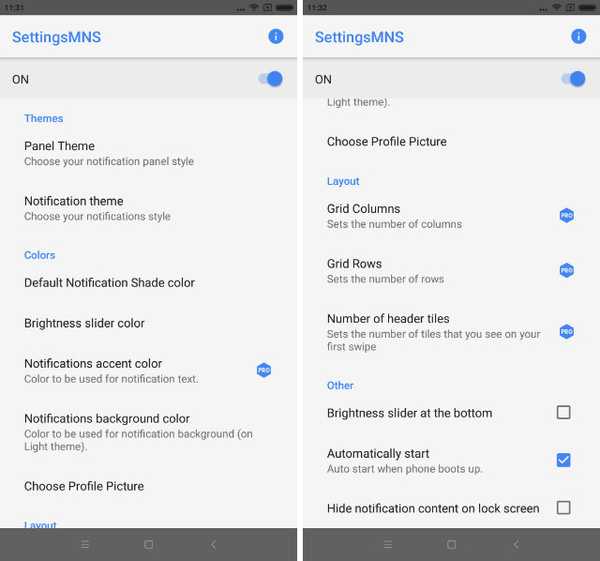
6. Lassen Sie uns die Themeneinstellungen konfigurieren und dann können Sie mit dem Rest spielen. Zuerst, Tippen Sie auf „Panel Theme“ und wählen Sie das gewünschte aus. Ich werde mit dem Oreo-Thema gehen.
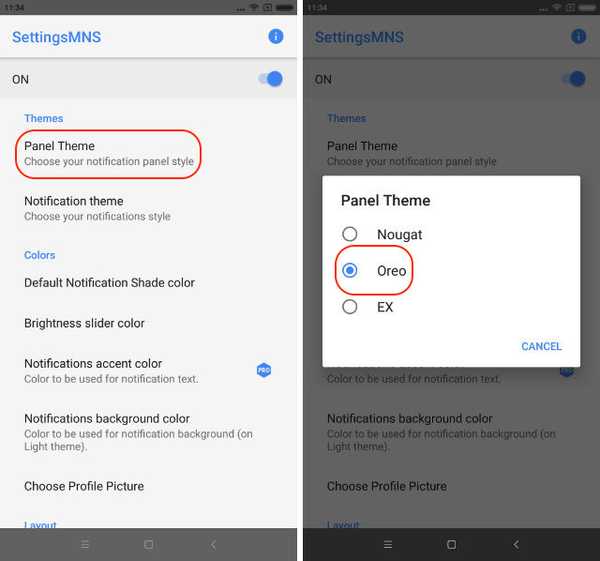
7. Weiter Tippen Sie auf das Benachrichtigungsthema. Klicken Sie auf die Schaltfläche und wählen Sie die gewünschte aus. ich bin Ich werde mich für das dunkle Thema entscheiden.
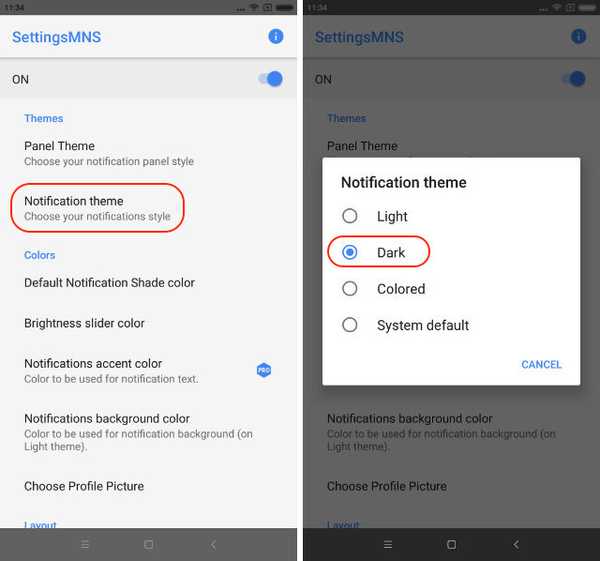
Ebenso können Sie den Rest der Optionen nach Ihren Wünschen konfigurieren. Das Beste an dieser App ist, dass sie nicht nur das Benachrichtigungsfeld überspringt, sondern auch die Funktionen des Standard-Android-Benachrichtigungsfelds bietet. Zum Beispiel wird es Sie lassen Erweitern Sie Benachrichtigungen mit nur einem Fingerwisch und auch Antworten Sie über das Benachrichtigungsfeld, ohne die App zu starten. Mal sehen, wie das Benachrichtigungsfeld nur mit den Änderungen aussieht, die wir bisher vorgenommen haben. Das folgende Bild zeigt sowohl das ursprüngliche MIUI-Benachrichtigungsfeld als auch das neue, das wir nebeneinander erstellt haben.
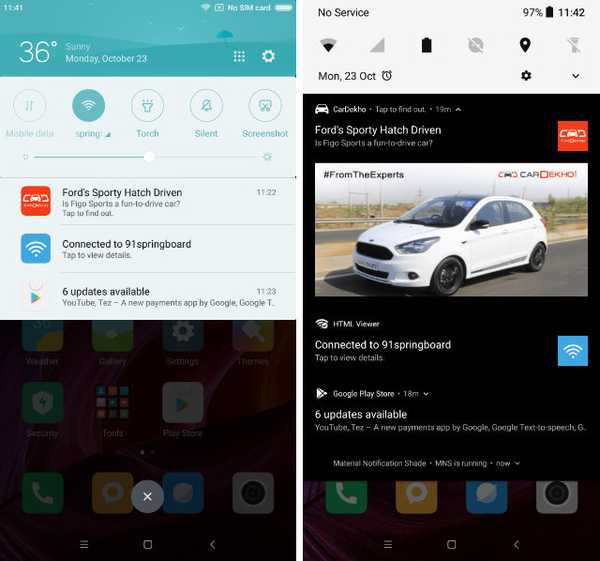
Die App lässt Ihre Benachrichtigungen nicht nur gut aussehen, sondern bietet Ihnen auch zusätzliche Funktionen. Allerdings in meinen Tests, Ich habe einen Fehler in der App entdeckt. Wenn Sie irgendwo auf Ihrem Bildschirm wischen, um den Benachrichtigungsschatten anzuzeigen, übernimmt die App nicht und Sie sehen das ursprüngliche Benachrichtigungsfeld des MIUI. Wenn Sie jedoch von oben wischen, funktioniert dies einwandfrei. Je nachdem, wie Sie es sehen, kann es sich um einen Fehler oder eine Funktion für Sie handeln.
SIEHE AUCH: So erhalten Sie MIUI 9-Designs auf Ihrem MIUI 8-Gerät
Holen Sie sich Stock Android-ähnliche Benachrichtigung Shade in MIUI 9 oder MIUI 8
Wie Sie sehen können, funktioniert die App einwandfrei, abgesehen von einem kleinen Schluckauf, den wir oben erwähnt haben. Wenn Sie auf MIUI sind, könnte dies viele Probleme für Sie lösen. Meine Lieblingsfunktion dieser App ist, dass ich die Benachrichtigungen mit nur einem Fingerwisch erweitern kann, sodass ich mein Telefon mit einer Hand bedienen kann. Wie ist es mit Ihnen? Probieren Sie diese App aus und lassen Sie mich im Kommentarbereich unten wissen, was Ihnen an dieser App gefällt und was nicht. Sagen Sie uns auch, ob Sie MIUI lieben oder nicht weiterkommen, weil Sie die Hardware von Xiaomi lieben.















